
Obsah:
- Autor John Day [email protected].
- Public 2024-01-30 08:19.
- Naposledy změněno 2025-01-23 14:38.
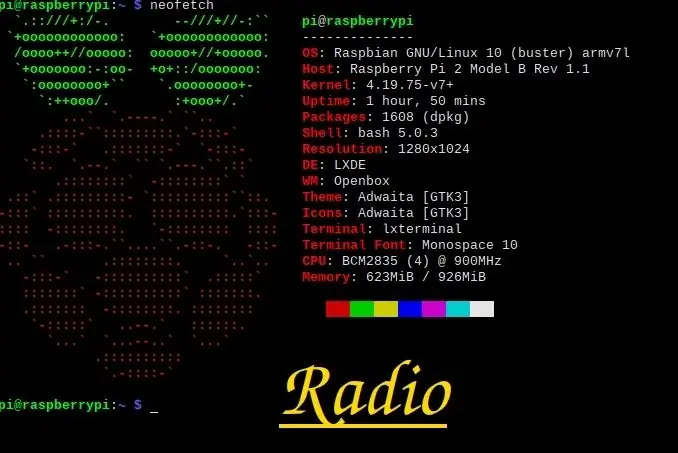
Já všichni, ano, jsem zpět k "učení", minulost hodně času od posledního instruktáž, kterou píšu, ale učil jsem se více pro "naučit" vás více. Začněme tedy.
Mnozí z vás si potrpí na mudules a další komponenty, které potřebujeme … Ne, jen potřebujeme RPi a kousek drátu a připojení k internetu.
Zásoby
- Rashpberry Pi 1, 2, 3, 4 /A, B, 0 /
- Připojení k internetu.
- Propojovací vodič nebo více
Krok 1: Prebaring RPi
Připojte svůj Rashpberry k monitoru nebo televizi pomocí kabelu HDMI.
Připojte USB myš.
Připojte klávesnici USB.
Zapněte televizi a nastavte odpovídající vstup HDMI.
připojte k Rashpberry 2A napájecí zdroj s 5VDC do micro USB zásuvky.
Váš písek vám ukáže spoustu coulorů.
POZNÁMKA: Je možné, že budete muset nainstalovat operační systém před tímto postupem, jak můžete vidět zde.
Krok 2: Nainstalujte PiFmAdv
PiFmAdv je knihovna vytvořená "miegl" a umožňuje vám vysílat FM rádio z vašeho Pi.
Otevřete okno terminálu a zadejte (nebo zkopírujte a vložte):
sudo apt-get install libsndfile1-dev
Po dokončení zadejte toto, řádek na řádek:
git clone https://github.com/Miegl/PiFmAdv.gitcd PiFmAdv/src make clean make
Po dokončení můžete kód spustit pomocí:
sudo./pi_fm_adv
Ale nic zde nebudete, jen jasný signál na 87,6 MHz, protože nic nehraje.
Krok 3: Použijte PiFmAdv
Zastavte stisknutím Ctrl+c. A zadejte:
sudo./pi_fm_adv -zvukový zvuk.wav
Nyní slyšíte hlas v rádiu !!
Hudbu si můžete stáhnout z internetu ve formátu.wav, přesunout ji do adresáře PiFmAdv a přehrát pomocí:
sudo./pi_fm_adv -zvuk yourMusic.wav
Krok 4: Více využití
Pro více funkcí zadejte:
sudo./pi_fm_adv
následované funkcemi, které chcete použít.
Najdete ho na stránce GitHub „miegl“
Krok 5: Pozor
Pozor, nepřenášejte své signály na jiné signály radiofonních stanic, tato akce je trestána zákonem
Další POZOR !! Vysílání signálů bez autorizace je zakázáno pravidly FCC (USA) a Anacom (Evropa), takže buďte opatrní s tím, co děláte
NEJSEM ZODPOVĚDNOST ZA VAŠE AKTY
Krok 6: Extra !! Extra
Pokud ve vašem rádiu slyšíte zvuk, ale vypadá to, že je příliš pomalý, můžete to opravit spuštěním:
sudo nano /boot/config.txt
a poté přejděte na konec a přidejte:
gpu_freq = 250
nebo
gpu_freq = 255
a poté uložte a restartujte
Doporučuje:
Použití Guitar Hero Guitar k ovládání zoomu (pouze Windows): 9 kroků

Použití kytary Hero Guitar k ovládání zoomu (pouze Windows): Protože jsme uprostřed globální pandemie, mnoho z nás se zaseklo v úklidu domu a připojování se k schůzkám na Zoom. Po nějaké době to může být velmi nevýrazné a únavné. Při úklidu svého domu jsem našel starou kytaru Guitar Hero, která byla vhozena do
Úžasný analogový syntezátor/varhany využívající pouze diskrétní součásti: 10 kroků (s obrázky)

Úžasný analogový syntezátor/varhany využívající pouze diskrétní součásti: Analogové syntetizéry jsou velmi cool, ale také docela obtížné na výrobu. Chtěl jsem tedy vytvořit tak jednoduchý, jak jen to půjde, aby jeho fungování bylo snadno srozumitelné. Aby fungovalo, vy potřebujete několik základních dílčích obvodů: Jednoduchý oscilátor s odporem
Dlouhý dosah, 1,8 km, bezdrátová komunikace Arduino na Arduino s HC-12 .: 6 kroků (s obrázky)

Bezdrátová komunikace s dlouhým dosahem, 1,8 km, Arduino na Arduino S HC-12 .: V tomto návodu se naučíte, jak komunikovat mezi Arduinosem na dlouhé vzdálenosti až 1,8 km pod širým nebem. HC-12 je bezdrátový sériový port velmi užitečný, extrémně výkonný a snadno použitelný komunikační modul. Nejprve odejdete
Detekce děda z postele příliš dlouhý: 7 kroků
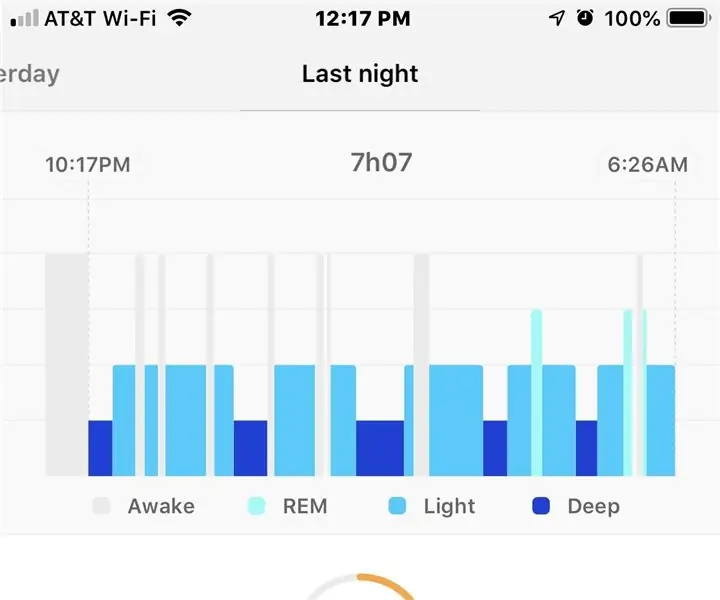
Příliš dlouhá detekce dědečka z postele: Pozadí Zatímco již mnoho let existují monitory alarmu na lůžku, které jsou pouhým jednoduchým zavíráním kontaktů podložky, které zvoní na místní alarm pro poskytovatele péče, když někdo vstane z postele, neexistuje způsob, jak pro vzdálenou rodinu pečovatelé, aby sledovali
Super dlouhý ethernetový kabel: 6 kroků
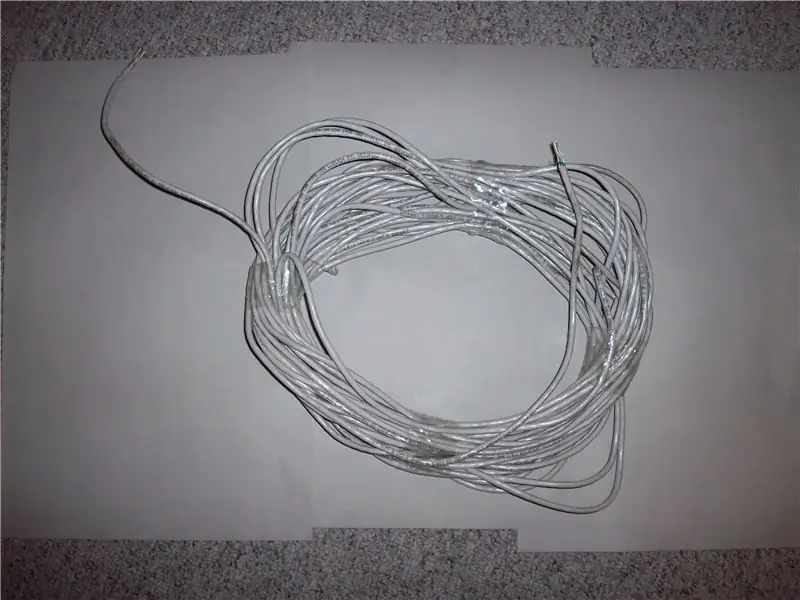
Super dlouhý ethernetový kabel: Máte opravdu dlouhý kabel Cat.5, který dobře prochází bez konců, pokud ano, mohu vám ukázat snadný způsob použití tohoto dlouhého kabelu pro opravdu dlouhý vysokorychlostní ethernetový kabel
